Cómo copiar un fichero de más de 4 gigas en un USB si Windows 10 no lo permite

Seguro que es algo que nos ha sucedido en más de una ocasión, más en los tiempos que corren en los que ya estamos bastante acostumbrados a trabajar con ficheros de gran tamaño, cuando se trata de vídeos de alta calidad, por ejemplo; hablamos de no poder copiarlos a un dispositivo externo.
Es por todo ello que en estas líneas os vamos a mostrar los pasos que podéis llevar a cabo en el caso de que Windows 10 no os permita copiar archivos grandes, en concreto de más de 4 gigas, a una unidad flash USB o a una tarjeta SD. En el caso de que se produzca el comentado fallo, lo más probable es que nos encontremos con un mensaje es en que se especifica que el archivo es demasiado grande para el sistema de archivos de destino.
Es por todo ello que en estas líneas os vamos a mostrar los pasos que podéis llevar a cabo en el caso de que Windows 10 no os permita copiar archivos grandes, en concreto de más de 4 gigas, a una unidad flash USB o a una tarjeta SD. En el caso de que se produzca el comentado fallo, lo más probable es que nos encontremos con un mensaje es en que se especifica que el archivo es demasiado grande para el sistema de archivos de destino.
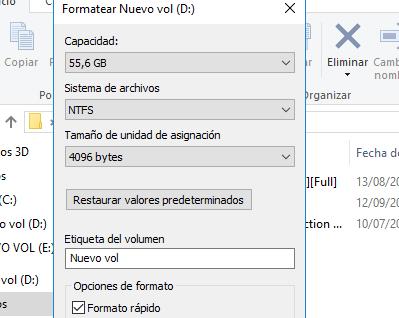
Cómo copiar ficheros de más de 4 gigas en un dispositivo USB sin problemas
Por tanto, llegado el caso, es muy probable que la unidad USB de destino haya sido formateada como FAT32, sistema de archivos tiene que tiene una limitación de tamaño incorporada con respecto a los archivos individuales que puede contener, que es 4 gigas precisamente. Cierto es que aunque colectivamente podremos tener archivos de hasta 1 tera, individualmente uno de ellos no puede ser de más de 4 gigas, por lo que tendremos que cambiar el sistema de archivos a NTFS.
Por tanto, para llevarlo a cabo, en primer lugar conectamos el dispositivo USB al PC y abrimos el Explorador de archivos. Después hacemos clic con el botón derecho en la letra de la unidad USB y seleccionamos “Formatear”, por lo que cuando se abra el cuadro de diálogo del menú desplegable para el “Sistema de archivos”, seleccionamos NTFS en lugar de FAT32. Para terminar con el proceso de formateo, seleccionamos “Formato rápido” y pulsamos en el botón “Inicio”.
A partir de ese instante ya tendremos la posibilidad de almacenar ficheros superiores a los 4 gigas en ese dispositivo formateado como NTFS, sin problema alguno.
Comentarios
Publicar un comentario